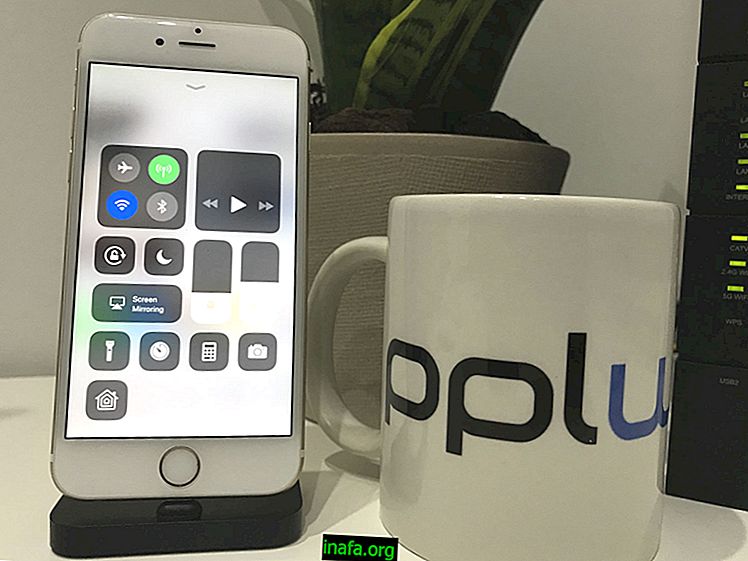Opi kuinka asettaa ääni WhatsApp-tilaan
Muutama kuukausi sitten WhatsApp sai Status-ominaisuuden kunnossa. Aikaisemmin tässä tilassa ei ollut niin paljon näkyvyyttä, että voisit käyttää viestejä päivästäsi tai mielialasta, mutta lisävaihtoehtoja lisättiin. Voit nyt lähettää viestejä, kuvia, GIF-tiedostoja ja jopa videoita. Valitettavasti sovellus ei tue vain äänitiedostoja, mutta hyödynnät videotukia ladataksesi haluamasi kappaleen tai äänen. Opi kuinka tehdä tämä aseta ääni WhatsApp-tilaan, tutustu alla oleviin vinkkeihimme!
Lue myös AppTuts-sivustosta : WhatsApp kloonattu: 5 vaihetta estämiseksi
Aseta ääni WhatsApp-tilaan
Kuten jo mainittiin, vain äänitiedostoja ei voida asettaa WhatsApp-tilaan. Voit silti sijoittaa videoita äänellä, jonka haluat kiertää tilanteita. Tämä koskee äänitehosteita, musiikkia tai jopa jotain, jonka olet itse äänittänyt.
Pidä vain älypuhelimesi videotiedosto ladataksesi suoraan tilaasi. Voit aloittaa tämän tekemisen avaamalla laitteesi WhatsApp ja napsauttamalla Tila-vaihtoehtoa.

Sitten sinun on napsautettava “Oma tila” -osaa jatkaaksesi. Tällä tavoin voit alkaa luoda uuden viestin tukihenkilöillesi siellä.

Sinulla on mahdollisuus ottaa valokuva, tehdä video tai sijoittaa GIF-tila tilaasi. Mutta jatkaaksesi sinun on vetämällä näyttö ylös näytön keskellä olevasta pienestä nuolasta, kuten merkitsimme alla olevaan kuvaan.

Tämä vie sinut valokuva- ja videogalleriaan, joka on jo tallennettu älypuhelimeesi. Täältä sinun pitäisi etsiä ja valita video, jonka ääni haluat lähettää tilaasi.

Kun tiedosto on valittu, sinulla on mahdollisuus rajata video haluamaasi pituuteen. Tämän etuna on leikata osia, joissa ääntä ei esimerkiksi esiinny. Kun olet valmis, napsauta vain vihreää painiketta, jos haluat lähettää äänen WhatsApp-tilaan.

Melko yksinkertainen, eikö niin? Vaikka se ei ole virallinen tapa laittaa ääntä ja musiikkia sovellukseen, se on nopea ja tehokas vaihtoehto. Silti ei ole epäilystäkään siitä, että WhatsApp tukee tulevaisuudessa enemmän mediatiedostoja. Mitkä ovat suosikkisi WhatsApp-tilatyypit?
Opi kaikki WhatsAppista seuraamalla AppTuts-artikkeleita!
Nyt kun tiedät kuinka laittaa ääni WhatsApp Status -tilaan, tutustu muihin vinkkeihin tullaksesi alla olevan alustan käytön mestariksi!
1. Katso WhatsApp-tila tietämättä ketään
Tiesitkö, että et ehkä näy käyttäjien luettelossa, joka katsoi jonkun tilaa WhatsAppissa? Jos haluat seurata sitä flirttia, mutta et häpeä sitä huomaamaan, siirry WhatsApp-asetusten Tili- valikkoon.
Siirry sitten kohtaan Tietosuoja ja poista valinta kuitit- kohdasta. Muista tutustua koko ohjeeseen nähdäksesi WhatsApp-tilan ilman, että kukaan tietäisi näkevänsä askel askeleelta näytön tulostuksella! Ja julista murskata heti !

Vinkki: Muista, että lukutarkistusten poistaminen käytöstä WhatsApp Status -tilassa estää myös sinua näkemästä heidän tilaansa. Tämä tarkoittaa, että et tiedä, tarkkaileeko etsimääsi myös sinua!
2. Määritä kuka näkee tilaasi
Mutta jos ongelmanasi on se hankala setä, joka jatkaa vitsailemista jokaisesta WhatsAppissa tekemästään tilasta, voit määrittää alustan niin, että hän ei näe viestejäsi enää. Siirry WhatsApp Status -välilehteen.
Avaa nyt Asetukset- valikko ja valitse Tietosuoja . Tällä näytöllä on kolme vaihtoehtoa: sallia kaikkien nähdä viestisi, antaa kaikkien nähdä muutamaa poikkeusta lukuun ottamatta - tämä tulisi tarkistaa estääksesi ärsyttäviä käyttäjiä tarkkailemasta tilaasi - tai päinvastoin, sallia vain muutama tili sovelluksesta voi nähdä mitä lähetät. Katso lisää täydellisestä opetusohjelmastamme!
3. Luo GIF-tiedostoja WhatsApp-tilalle
Tilastot ovat lyhyitä, täydellisiä humorististen GIF-tiedostojen sijoittamiseen. Mikä parasta, voit luoda omia lyhyitä animaatioita sovelluksessa. Voit tehdä tämän avaamalla Tila-näytön ja nauhoittamalla lyhyen videon. Napsauta WIFats-sovelluksen tilan muokkausnäytössä yksinkertaisesti GIF- painiketta, jotta se muuttuu automaattisesti animaatioksi. Muista, että kaikki ääni katoaa muutosta tehtäessä.
Voit kuitenkin etsiä myös jo luomia GIF-tiedostoja. Palaa vain Home Status -näyttöön tehdäksesi tämän. Avaa tekstin tila, mutta kirjoittamisen sijaan avaa emoji-näppäimistösi ja valitse GIF- vaihtoehto. Sieltä vain valitse suosikki animaatio ja julkaise!

Vinkki: Katso täysi opas GIF-julkaisujen julkaisemiseen WhatsApp Status -ohjelmassa!
Voisitko laittaa äänen WhatsApp Status -tilaan?
Voisitko ottaa vinkkimme äänen asettamiseen WhatsApp-tilaan? Ja mitä mieltä olet tietosuojavinkistämme ja GIF-tiedostojen lähettämisestä WhatsApp Status -tilaan? Muista jättää kommenttisi, joka kertoo meille mitä mieltä olet opetusohjelmasta ja se kaikki toimi.